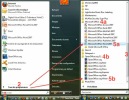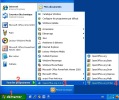Démarrer le traitement de texte
Qu'est-ce qu'il y a sur mon pc : Word, OpenOffice, LibreOffice ou rien ?
Fondamental : W10
A1) Démarrer Word ou OpenOffice Writer (Windows 10) :
a) Méthode 1 : Barre des tâches : cliquer 1 x sur l'icône Word ou OpenOffice
b) Méthode 2 : Bureau : Double-cliquer sur l'icône Word ou OpenOffice
c) Méthode 3 : Menu Démarrer : cliquer gauche 1 x sur l'icône (exemple A) située sous "Les plus populaires" ou "Les plus utilisées" ou sur la tuile (exemple B) Word ou OpenOffice :
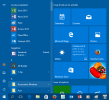 (version 08-2016)
(version 08-2016)  (version 2017)
(version 2017)
d) Méthode 4 : Menu Démarrer : descendre le curseur à droite de la liste des applications puis cliquer G sur le dossier Microsoft Office puis sur l'application voulue, à savoir Microsoft Word :
 (version 08-2016 et 2017)
(version 08-2016 et 2017) 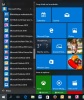 (version 2015)
(version 2015)
ou sur le dossier OpenOffice puis sur OpenOffice Writer :
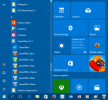 (version 08-2016 et 2017)
(version 08-2016 et 2017) 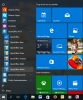 (version 2015)
(version 2015)
ou sur le dossier LibreOffice et sur LibreOffice Writer.
e) Méthode 5 : Menu Démarrer puis taper la lettre W, O ou L et choisir l'application voulue dans la liste de la zone de recherche :
Après démarrage, Word ouvre la fenêtre suivante, la même qu'en cliquant sur Fichier / Nouveau ou ![]() :
:
soit cliquer sur Document vierge pour ouvrir un document vide ;
soit cliquer sur un des boutons à droite : Billets de blog, Modèles récents, Exemples de modèles, Mes modèles ou Créer à partir d'un document existant ;
soit cliquer sur un des dossiers contenant des modèles, choisissez le modèle voulu puis cliquer à droite sur Créer.
NB : Pour garder l'icône dans la barre des tâches, cliquer droit sur l'icône puis sur Épingler à la barre des tâches.
f) Méthode 6 : vous pouvez aussi démarrer une application en double-cliquant sur un fichier créé avec cette application (sur le bureau, dans l'explorateur...) :
g) Méthode 7 : vous pouvez aussi créer un nouveau document avec un clic droit sur le bureau puis choisir Nouveau puis Document Word ou Writer :
h) Méthode 8 : dans OneDrive vous pouvez aussi démarrer une version gratuite mais allégée de Word et créer un document Word :
Utiliser OneDrive.
i) Méthode 9 : avec la webapp Word Online vous pouvez aussi créer un document Word :
Utiliser Word Online : aller sur le site www.office.com ou www.office.live.com, créer votre compte Microsoft gratuitement pour bénéficier des services (stockage et Web Apps) et ainsi créer votre document.
Fondamental : W8/8.1
A2) Démarrer Word ou OpenOffice Writer (Windows 8/8.1) :
a) Mode Applications : aller à droite avec le curseur du bas et cliquer sur la tuile Word, OpenOffice Writer ou LibreOffice Writer
b) Mode Bureau : au lieu d'une tuile, cliquer sur une icône du même nom dans la barre des tâches ou
double-cliquer sur une icône du même nom sur le Bureau ou taper Windows+Q, puis W et cliquer sur la tuile disponible :
Fondamental : W7
A3) Démarrer Word ou OpenOffice Writer (Windows 7) :
a) Méthode 1 : Barre des tâches : cliquer 1 x sur l'icône Word ou OpenOffice
b) Méthode 2 : Bureau : Double-cliquer sur l'icône Word ou OpenOffice
c) Méthode 3 : menu Démarrer :
1) Cliquer gauche sur Démarrer (si vous voyez au-dessus de Tous les programmes l'icône Word, cliquez gauche dessus)
2) Cliquer gauche sur Tous les programmes
3) Cliquer sur le curseur et glisser-le en bas en le maintenant enfoncé
4) Glisser verticalement (sans cliquer) sur le dossier MSOffice et cliquer gauche dessus
5) Glisser verticalement sur Word puis cliquer dessus
d) Méthode4 : Démarrer à partir d'un document existant :
1) soit double-clic sur un document du bureau
2) soit Démarrer / Documents puis choisir un document récent (clics gauches)
Fondamental : Vista
A4) Démarrer Word ou OpenOffice Writer (Windows Vista) :
a) Méthode 1 : Barre des tâches : cliquer 1 x sur l'icône Word ou OpenOffice
b) Méthode 2 : Bureau : Double-cliquer sur l'icône Word ou OpenOffice
c) Méthode 3 : menu Démarrer :
1) Cliquer gauche sur Démarrer (si vous voyez au-dessus de Tous les programmes l'icône Word, cliquez gauche dessus)
2) Cliquer gauche sur Tous les programmes
3) Cliquer sur le curseur et glisser-le en bas en le maintenant enfoncé
4) Glisser verticalement (sans cliquer) sur le dossier MSOffice et cliquer gauche dessus
5) Glisser verticalement sur Word puis cliquer dessus
Fondamental : XP
A5) Démarrer Word ou OpenOffice Writer (Windows XP) :
a) Méthode 1 : Barre d'accès rapide (Icônes à droite du bouton Démarrer) : cliquer 1 x sur l'icône Word ou OpenOffice
b) Méthode 2 : Bureau : Double-cliquer sur l'icône Word ou OpenOffice
c) Méthode 3 : Bouton Démarrer (à gauche de la barre des tâches)
1) Cliquer gauche sur Démarrer (1) (si vous voyez au-dessus de Tous les programmes (3) l'icône Word, cliquez gauche dessus)
2) Cliquer gauche sur Tous les programmes (2)
3) Glisser horizontalement puis verticalement (sans cliquer) sur le dossier Microsoft Office ou sur OpenOffice
4) Glisser horizontalement puis verticalement sur Microsoft Word ou OpenOffice Writer puis cliquer dessus
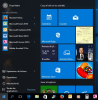
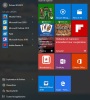
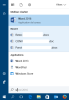
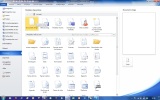
_1.png)
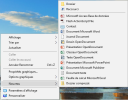
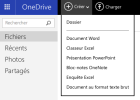
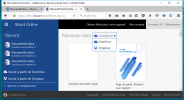

-WordOOO-nr_1.jpg)